Устройство компьютера от А до Я
Компьютер — это техника, которая произвела революцию в современных технологиях. Ничто в мире не растет так быстро, как ИТ-индустрия. Стационарный компьютер или ноутбук используется практически во всех сферах. Сегодня невозможно представить себе работу и развлечения без этого гаджета.
Хотя внешние элементы довольно очевидны, полный перечень основных устройств персонального компьютера для многих остается загадкой. Именно поэтому мы решили подробно описать минимальный комплект устройств, составляющих персональный компьютер. Прочитайте эту статью до конца — и вы сами сможете его собрать.
Какие устройства входят в состав персонального компьютера?
Под понятием «компьютер» подразумевают не только известную настольную или портативную технику. В эту категорию относят все другие устройства, используемые для выполнения определенных действий, запрограммированных в соответствии со строго определенной иерархией. Компьютер есть в блендере, кухонном комбайне, в телефоне и даже в автомобиле.
Это «электронный мозг», который обрабатывает информацию, записанную в виде чисел или непрерывных сигналов, а затем воссоздает ее визуально.
Первый прототип современной компьютерной техники был создан в середине ХХ века и имел размер комнаты. Сегодня производители приложили немало усилий, чтобы эти устройства могли эффективно служить нам и не занимали так много места.
Для сборки настольного компьютера требуются необходимые компоненты, которые определяют его производительность, обеспечивают соответствующее питание и охлаждение. Их следует выбирать в соответствии с назначением устройства.
Чем состав устройств персонального компьютера отличается от ноутбука?
Настольный компьютер должен быть оснащен элементами, как клавиатура, динамики, мышка, монитор, веб-камера.
В ноутбуках и смартфонах все это встроено и является частью конструкции. Хотя многие предпочитают работать с отдельной мышкой, иметь более мощную веб-камеру.
В отличие от ноутбуков, устройства, входящие в состав стационарного персонального компьютера, можно легко расширить с помощью дополнительных внутренних дисков или мониторов. На практике это означает, что при подключении нескольких мониторов один компьютер может обслуживать множество людей одновременно. Все детали компьютера взаимозаменяемы. В большинстве моделей ноутбуков ремонт проблематичен, так как постоянно появляются новые модификации, а устаревшую технику снимают с производства.
Какие основные устройства персонального компьютера?
Самостоятельная сборка — это вариант, предназначенный в основном для настольных компьютеров. Их можно легко расширить с помощью дополнительных опций. Это позволяет подобрать все компоненты в соответствии со своими предпочтениями и финансовыми возможностями.
Важным преимуществом самостоятельной сборки является наличие отдельной официальной гарантии производителя на каждый компонент. Самостоятельно собрав компьютер, вы сможете сэкономить деньги и настроить параметры устройства под свои задачи.
Важно, чтобы все компоненты идеально подходили друг к другу.
- Процессор (CPU) — от его выбора зависит производительность устройства.
Это интегральная схема, которая контролирует обработку и поток информации в компьютерной системе. Современный микропроцессор многоядерный, многопоточный и обладает высочайшей вычислительной мощностью, благодаря этому все пользовательские команды выполняются мгновенно.
Система охлаждения (вентилятор или система жидкостного охлаждения) — необходимый, но не всегда основной элемент процессора, но его все равно следует покупать. Вентилятор удаляет излишки тепла изнутри корпуса. Особенно важен кулер процессора для защиты чипа от перегрева. Он заставляет воздух перемещаться по поверхности радиатора за счет увеличения теплоотвода. Остановка его работы приводит к повреждению системы из-за перегрева.
- Материнская плата (или системная плата) — это то место, где подключаются все компоненты компьютера в специальные гнезда. Она позволяет отдельным компонентам компьютера обмениваться данными и взаимодействовать друг с другом. Ее качество отвечает за стабильность системы и возможность расширения компьютера. На материнской плате компьютера есть разъемы для подключения процессора, основной памяти и карт расширения. При выборе материнской платы проверьте количество портов USB или HDMI для подключения монитора, клавиатуры, внешнего жесткого диска или принтера. Также необходимо обратить внимание на тип сокета, количество портов, входы монитора. Она обязательно должна соответствовать процессору.
- Оперативная память (RAM) — это рабочая память компьютера, в которой хранятся данные, необходимые для работы компьютера. Однако содержимое этой памяти непостоянно — оно исчезает при отключении компьютера от источника питания. Чем больше RAM и частота ее работы, тем лучше. Это обеспечивает стабильную работу, высокую скорость игр и загрузку программ.
- Видеокарта — это компонент компьютера, который создает сигнал для монитора. Его основная задача — хранить информацию о том, как должен выглядеть экран монитора, и информацию об управлении монитором. Именно благодаря видеокарте можно нарисовать на своем компьютере сегмент, треугольник, многоугольник и заполнить их заданным цветом или узором. Многие видеокарты также имеют встроенные функции, облегчающие создание изображения трехмерного пространства. Они имеют отдельную оперативную память. Обеспечивает выполнение повседневных задач, таких как просмотр веб-страниц, работа с офисными программами. Однако для игр, редактирования 2D и 3D графики или плавного воспроизведения фильмов 4K требуется специальная видеокарта с определенной, более высокой производительностью;
- Винчестер, жесткий диск — жесткий диск предназначен для хранения данных. В отличие от оперативной памяти, его содержимое остается неизменным даже при выключении компьютера. Емкость жесткого диска указывается в гигабайтах (ГБ). Можно использовать диск от старого компьютера или поставить на SSD диск, который отличается более быстрой работой и большей эффективностью.
- Системный блок — внешний каркас, который не менее важен, чем внутренняя структура. Ведь все компоненты должны быть правильно соединены и закрыты. Корпус должен быть достаточно просторным, чтобы в него можно было легко установить материнскую плату и другие компоненты, а также обеспечивать хорошую вентиляцию.
- Блок питания регулирует ток, протекающий в электрической сети к компьютеру. Есть два типа блоков питания: внутренний или внешний модем. Во многих случаях достаточно устройства мощностью 500 Вт. Но если вы собираетесь использовать сверхэффективный процессор или видеокарту, стоит выбрать более производительное устройство.
- Сетевая графическая карта преобразует пакеты данных в сигналы, передаваемые по компьютерной сети. Все сетевые адаптеры имеют свои собственные уникальные физические адреса, известные как адреса MAC (Media Access Control). Этот адрес назначается производителем при изготовлении карты и сохраняется в ПЗУ (современные карты могут изменять этот адрес).
К внешним устройствам компьютера относятся клавиатура, мышь и самый дорогой дополнительный элемент — монитор. Производители компьютерных гаджетов превосходят друг друга в функциональных решениях, поэтому каждый сможет найти для себя идеальный вариант.
Виды мониторов различаются по типу матрицы:
IPS — аббревиатура, которая означает переключение в плоскости. Эта матрица используется при производстве ЖК-мониторов. Она имеет широкие углы обзора по горизонтали и вертикали, хорошую цветопередачу. Но она не отображает идеальный черный цвет — он больше похож на темно-серый. Монитор с IPS-матрицей будет очень хорошим решением для обработки графики или монтажа видео. Он отлично подойдет для повседневной работы. Однако дешевые модели с матрицей IPS не подходят для игр из-за слишком большого времени отклика;
VA подходят для домашнего использования и эпизодических игр. Имеют очень короткое время отклика, широкие углы обзора и высокую контрастность. Для них характерен хорошо воспроизводимый черный цвет. Их преимуществом также является высокая детализация изображения. Но возможен эффект смазывания картинки во время игр;
TN — самая дешевая и распространенная технология, поэтому цены на мониторы с TN-матрицей невысоки. У них очень короткое время отклика. Но эти мониторы отличаются плохой цветопередачей и насыщенностью. К тому же, несмотря на внесение технологических изменений, углы обзора довольно узкие. Контраст также отличается от удовлетворительного стандарта.
При выборе монитора для обеспечения комфорта следует выбирать модели с разрешением не ниже Full HD (1920×1080). Это экраны для просмотра фильмов, работы в офисе и игр. Еще больший комфорт пользователя обеспечивают экраны с разрешением UHD 4K (3840×2160). Если монитор будет использоваться как экран домашнего кинотеатра, такое высокое разрешение станет преимуществом.
Если монитор предназначен только для офисных задач, нет необходимости приобретать модели с экранами 4K. Достаточно монитора с VA-матрицей с разрешением Full HD. Что касается размера экрана, то выбор подходящего монитора во многом зависит от доступного места на столе.
Учитывайте то, что компьютер для офисных задач и обработки менее требовательных мультимедийных материалов не обязательно должен быть сверхэффективным. Если вы планируете с комфортом создавать документы и таблицы, пользоваться интернетом или смотреть фильмы в формате Full HD, конфигурации будет достаточно системы с 8-ядерным процессором со встроенной видеокартой, например, Intel Core i7-8100, и 16 ГБ оперативной памяти. Также вам понадобится вместительный жесткий диск на 1000 ГБ, на котором можно легко хранить файлы, музыку или фотографии. Для использования нескольких карт в браузере, игр и изображений высокой четкости лучше выбрать более производительное оборудование с 18-ядерным процессором, 64 ГБ оперативной памяти, видеокартой на 4 ГБ и быстрым SSD-диском. Геймерам и дизайнерам необходимы компоненты с максимально возможной производительностью — многоядерный процессор, а также максимально возможная оперативная память и видеокарта с объемом памяти более 11 ГБ, обеспечивающие высокую плавность изображения 4K.
Перед тем, как на начать сборку, обратите внимание на тип разъемов на корпусе, процессоре и видеокарте. Они должны соответствовать разъемам на материнской плате. Иначе их установка будет невозможна. Для защиты от нежелательных электростатических разрядов, которые могут повредить электронику во время сборки, между процессором и охлаждающим модулем нужно нанести термопасту.
Чтобы после сборки компьютер продуктивно работал, необходимо приобрести базовое программное обеспечение для установки программ. Во избежание ошибок полезно воспользоваться руководствами, доступными в интернете. Также существуют готовые комплекты, в которых все компоненты уже подключены и настроены. Их преимуществом также является наличие операционной системы в комплекте с устройством.
Если у вас остались вопросы по поводу подбора комплектующих для сборки ПК, подключения и настройки программ и драйверов, проконсультируйтесь с преподавателями IT School.






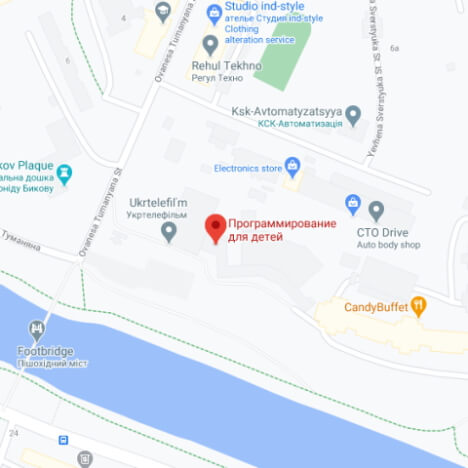
Комментарии ()